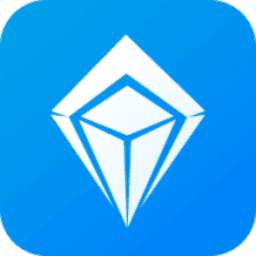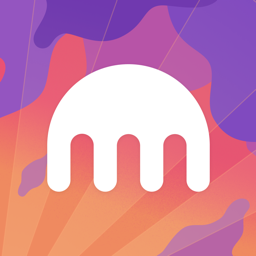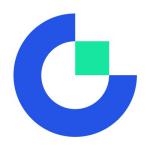在Excel转化PDF/Word格式(只用微软Office)
时间:2017-04-27 来源:互联网 浏览量:1025
这两天不知怎么了,很多同学来问怎样把Excel中的内容转化成PDF/Word格式的?
很多同学也在网上找过部分的那种可以一键转化的,但是看到各种各样的推荐,就晕了!
今天我们以微软 Office 2013版本为例,起码算是比较安全的一种方法:
1、选中你需要转化的内容(如果是整个Excel文档就不用另外选择了)
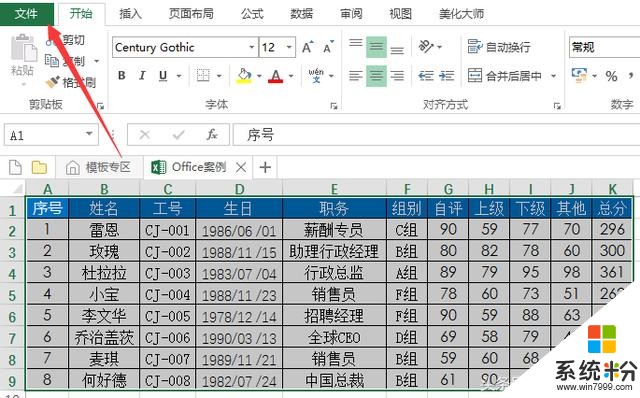
2、另存为——计算机——桌面(选择自己需要放置的位置)——文件名——保存类型(PDF)
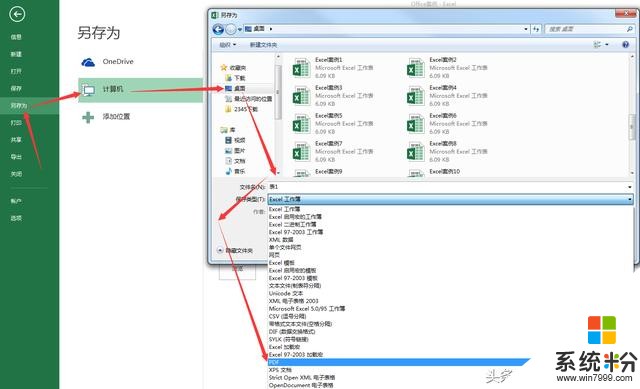
3、选择左下方的“选项”
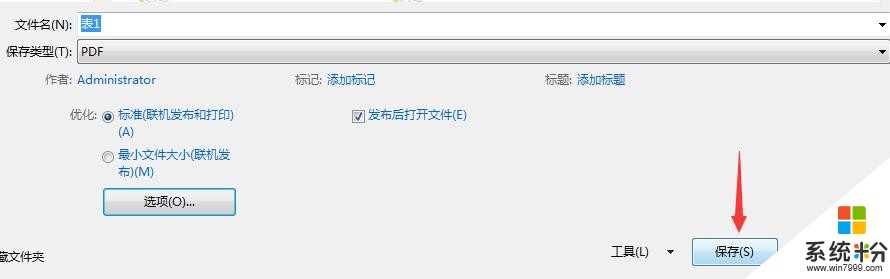
4、根据自己的需要勾选,我刚刚因为选择的是部分区域,所以选择“所选内容”
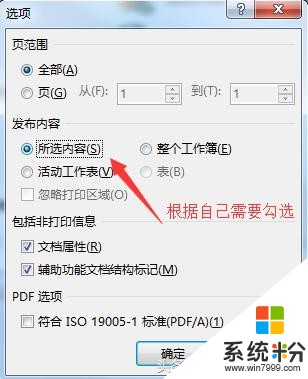
5、确定——保存
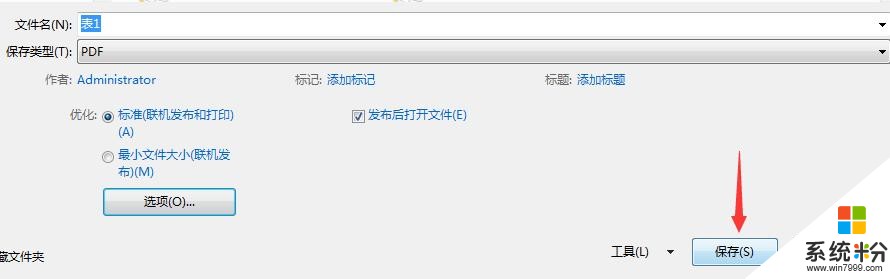
6、选择打开方式
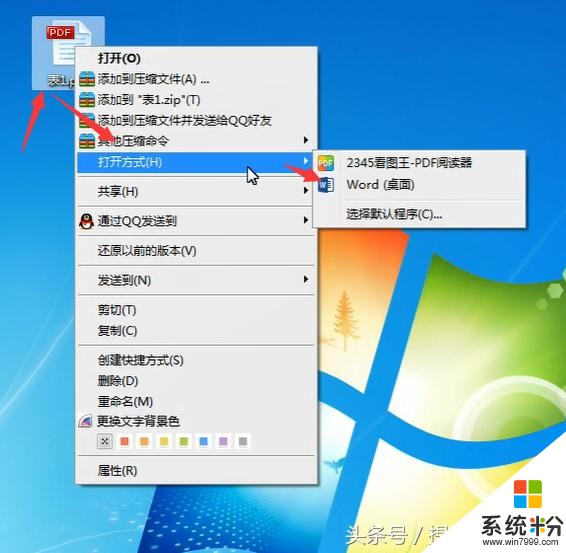
7、我这里是用自己的阅读器打开的
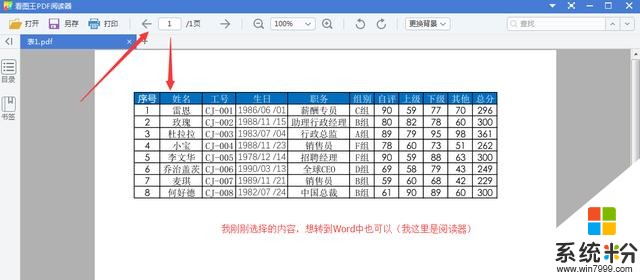
8、如果是用Word打开就是这样的
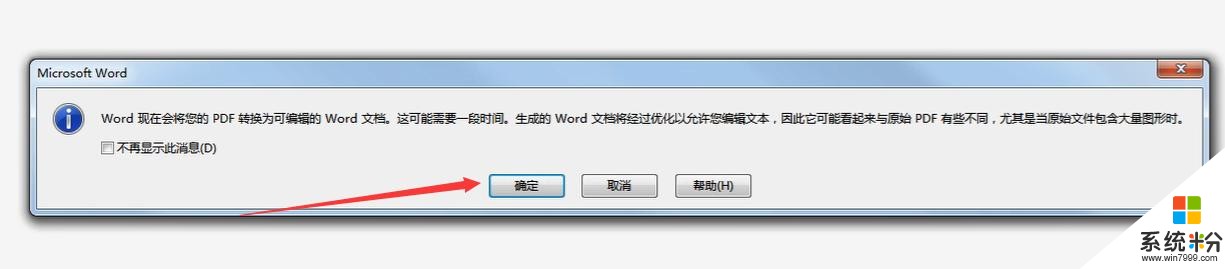
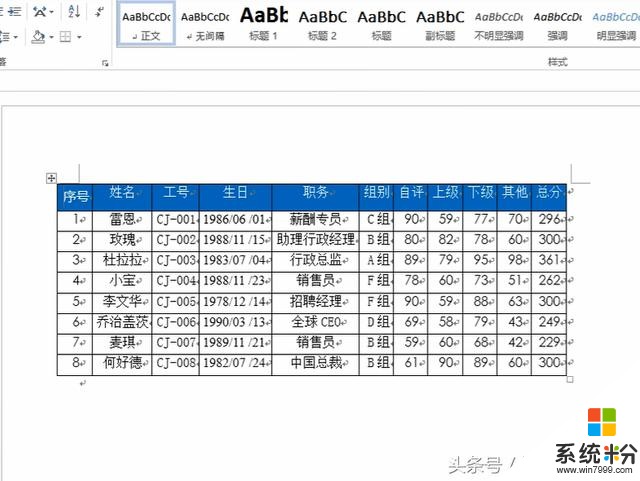
自己需要Word文本的就直接另存下

桌面上就会有显示哦!
对了,部分同学不知道微软 Office 2013中Excel转化PDF格式能转化多少页,小编试了下,起码79页是没问题的。(如果你知道这个最多能转化的页数,可以写在讨论区,让大家也了解下哦)

79页的转化是没问题的!
觉得麻烦的同学可以自己找辅助软件转化哦!
咱们今天讲的主要是不通过其他的辅助来做到这个转化,有其他的更好的办法或建议可以在下方的讨论区留言哦!你们的留言也能让我改进!
更多Excel知识和问题请加群!558669700
我要分享:
相关资讯
- 海量精美Word、Excel、PPT模板免费下载,微软为你准备的这份大礼你知道吗?
- 微软迁移docs.com云文件,并设定12月份的停用日期
- 不知道这些Word技巧?怪不得你的办公效率这么低!
- Win10 Edge现超崩溃BUG:PDF显示正常 打印后数字乱码
- 微软历时9月终于修复Word 高危漏洞
- Word的错误等了6个月才解决 微软把数百万用户置于危险中
- 会用Excel记录单的都是老司机
- 以食物为代号 完整版Microsoft Office for Windows 10即将发布
- Office Mobile搜索结果从Win10商店消失:或为发布会做准备
- Excel的另类神技巧!收下我的膝盖吧!
热门手机应用